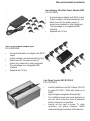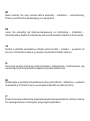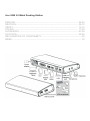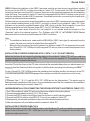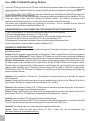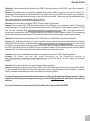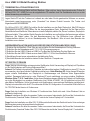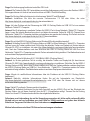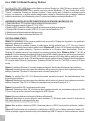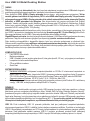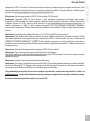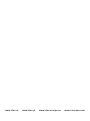iTEC U3METALDOCK Benutzerhandbuch
- Kategorie
- Notebook-Docks
- Typ
- Benutzerhandbuch
Seite wird geladen ...
Seite wird geladen ...
Seite wird geladen ...

EN
Read carefully the user manual before assembly - installation - commissioning.
Protect yourself and avoid damaging your equipment.
DE
Lesen Sie unbedingt die Gebrauchsanweisung vor Aufstellung – Installation –
Inbetriebnahme. Dadurch schützen Sie sich und vermeiden Schäden an Ihrem Gerät.
CZ
Peèlivì si pøeètìte uživatelskou pøíruèku pøed montáží – instalací – uvedením do
provozu. Ochráníte tím sebe a vyvarujete se poškození Vašeho zaøízení.
PL
Przeczytaj uwa¿nie instrukcjê przed monta¿em / pod³¹czeniem / u¿ytkowaniem, aby
ustrzec siê przed obra¿eniami a urz¹dzenie przed uszkodzeniem.
SK
Každopádne si preèítajte užívate¾skú príruèku pred zložením - inštaláciou - uvedením
do prevádzky. Ochránite sa tým a vyvarujete sa škodám na Vašom prístroji.
LT
Prieð montavimà-instaliavimà-eksploatavimà iðsamiai perskaitykite vartotojo vadovà.
Tuo apsaugosite save ir iðvengsite Jûsø árenginio paþeidimo.
Seite wird geladen ...
Seite wird geladen ...
Seite wird geladen ...
Seite wird geladen ...
Seite wird geladen ...

EINLEITUNG
Wir bedanken uns für den Kauf der i-tec Docking Station, die es Ihnen ermöglicht, einfach und schnell Ihre
Lieblingsgeräte an Notebook / Tablet-PC / PC mit einem einzigen USB Kabel anzuschließen.
Die Docking Station ist mit einem DVI-I, HDMI und Display Port für den Anschluss eines externen Bildschirms
oder Projektors ausgestattet. Es können gleichzeitig immer nur zwei Ports, DVI-I und entweder HDMI
oder Display Port, genutzt werden. Falls Bildschirme an einen HDMI und Display Port gleichzeitig
angeschlossen werden, bevorzugt die Docking Station automatisch den Display Port und der HDMI
Port wir abgeschaltet. Aktiv / funktionierend wird so nur das Gerät, das an den Display Port angeschlossen
ist. Als Bildwiedergabegerät können Sie moderne Plasma- oder LCD-Bildschirme und Fernseher benutzen.
Der grafische Chipsatz, der „das Herz“ der Docking Station bildet, unterstützt die FullHD+ (2560 x 1600 Pixel)
Auflösung bei Display Port und FullHD+ (2048 x 1152 Pixel) Auflösung bei DVI / HDMI Port.
Die USB 3.0 Ports können Sie für den Anschluss von Tastatur, Maus, externer Festplatte, Drucker und
anderen Peripheriegeräten nutzen. Alle drei USB 3.0 Ports verfügen über die Standardladefunktion. Die
Aufladung nach BC 1.2 Spezifikation (für iPad und Samsung Tablet-PCs) ermöglicht nur der USB 3.0 Port
auf der Rückseite der Docking Station.
Gigabit Ethernet Port ermöglicht Ihnen Internetmodem / LAN Ethernet Netzwerk für eine schnellere
Datenübertragung anzuschließen. Zur Verfügung steht auch der Eingang für Kopfhörer und Mikrophon
zum Anschluss einer Audioanlage.
Die Docking Station kennzeichnet sich durch ein kompaktes und elegantes Metalldesign, das im Einklang mit
Ultrabook-Linie entwickelt wurde. Sie kann auch als Unterlage für ein Notebook oder einen Tablet-PC
verwendet werden, wodurch eine bessere Luftzirkulation unter diesen Geräten erzielt wird. In diesem Falle
können Sie auf die obere Seite der Docking Station die 2 Anti-Rutsch-Streifen kleben, die zum Lieferumfang
gehören.
LIEFERUMFANG
i-tec USB 3.0 Docking Station
Netzadapter
USB 3.0 Kabel (ein Ende - Anschluss Typ A, anderes Ende - Typ B; 100 cm) – für den Anschluss an
Notebook / Tablet-PC / Computer
CD mit Treibern und Gebrauchsanweisung
Quick Start
SYSTEMANFORDERUNGEN
Hardwareanforderungen: Notebook / Tablet-PC mit BS Win 8 / Computer mit einem freien USB 3.0 / 2.0
Port. Falls Ihr Gerät über USB 2.0 Port verfügt, wird die Datenübertragungsgeschwindigkeit
eingeschränkt. Prozessor CPU 2.0 GHz Dual Core und höher Intel Pentium/Celeron oder AMD, 2GB
RAM.
Betriebssystem: Windows XP SP3 / Vista / 7 / 8 / 8.1 32/64 Bit, Mac OS X.
?Um DVD auf einem Zusatzmonitor abzuspielen, sind mindestens ein Intel Pentium 2.0 Prozessor und 1
GB RAM erforderlich. Die Bildschirmauflösung muss auf 800x600 Pixel und 16 Farben eingestellt sein.
HINWEIS!
Aufladen: Docking Station unterstützt das Aufladen von angeschlossenen Mobilgeräten, wie zum Beispiel
Smartphones, eBook-Reader, Multimediaplayer, Navigationsgeräten und Tablet-PCs (z.B. Asus, Toshiba,
Dell, GoClever, Prestigio, Emgeton, Sencor). Die aufzuladenden Geräte sind mit dem Originalkabel an den
USB-Anschluss der Docking Station anzuschließen. Eine Ausnahme bilden Apple und Samsung Tablet-PCs,
deren Aufladung nur über den USB-Anschluß auf der Rückseite der Docking Station möglich ist. Nur dieser
Port verfügt über die BC 1.2 Spezifikation. Zugleich muss die Docking Station vom Computer/Notebook
getrennt sein und via mitgeliefertem Netzadapter an der Stromversorgung angeschlossen sein.
?
?
?
?
?
?
?
DE
09
T
D
E
U
S
CH
i-tec USB 3.0 Metal Docking Station

USB 3.0: Überprüfen Sie bitte vor der Installation an USB 3.0 Port, ob Sie die neuesten Treiber für den USB 3.0
Controller verwenden. Produkte mit der USB 3.0 SuperSpeed Technologie sind zwar bereits seit 2010 auf dem
Markt, die Treiber werden aber permanent verbessert. Um die Vorteile eines schnellen USB 3.0 Zugangs
nutzen zu können, brauchen Sie ein Gerät (Notebook/Tablet /PC) mit einer USB 3.0 Schnittstelle.
Probleme, die bei der Installation oder während der Nutzung unserer USB 3.0 Geräte auftreten, sind häufig auf
veraltete Treiber zurückzuführen. Weitere Ursache könnte veraltete Firmware des USB 3.0 Ports sein. Diese
Probleme treten häufig bei folgenden Herstellern auf: Intel, Renesas (früher NEC), Via (VLI), AS Media,
Fresco Logic, Etron.
Die neuesten Treiber für i-tec Produkte finden Sie auf unserer Webseite www.i-tec-europe.eu unter
„Download“ bei den jeweiligen Produkten. Unter „USB 3.0 Probleme“ finden Sie eine ausführliche
Beschreibung mit Links zu den USB 3.0 Treibern und zu Firmware der USB 3.0 Controller.
Bemerkung:
?Installation der Audio-Ports und USB-HUBs (für USB 3.0 Ports Typ A) erfolgt systemautomatisch,
andere Ports sind von der mitgelieferten CD zu installieren.
?Vor dem ersten Anschluss der Docking Station an Ihr Notebook / Ihren Tablet-PC / Computer sind der
LAN und DVI-I / DP / HDMI Port von der mitgelieferten CD zu installieren. Danach kann die Docking
Station angeschlossen werden.
TREIBERINSTALLATION UNTER WINDOWS XP SP3 / VISTA / 7 / 8 / 8.1 (32/64 BIT VERSION)
Schließen Sie die Docking Station an Ihr Notebook / Ihren Tablet-PC / Computer nicht an, bevor die
entsprechenden Treiber für LAN und DVI-I / DP / HDMI Port von der mitgelieferten CD installiert sind. Die
Gerätetreiber sind nur vor der ersten Verwendung zu installieren.
Legen Sie die CD mit Treibern ins Laufwerk ein oder laden Sie die gewünschte Software von unserer
Internetseite www.i-tec-europe.eu unter „Download“ bei diesem Produkt herunter. Die Treiber sind
folgendermaßen zu installieren:
Für LAN und DVI-I / DP / HDMI Port legen Sie die CD-ROM in Ihr Laufwerk ein und wählen die
Installationsdatei Setup.exe aus oder öffnen Sie die heruntergeladene Datei, wählen die Sprache der
Installation aus und befolgen die Anweisungen auf dem Bildschirm.
Bemerkung:
Für Windows Vista / 7 / 8 / 8.1 installieren Sie den DVI-I / DP / HDMI Port unter dem Benutzernamen
„Administrator“. Der Bildschirm kann während der Treiberinstallation blinken, es ist ein Standardprozess. Wir
empfehlen, das Gerät (Notebook / Tablet-PC / Computer) nach dem Beenden der Installation neu zu starten.
HARDWAREINSTALLATION (ANSCHLUSS DER DOCKING STATION AN NOTEBOOK / TABLET-PC /
COMPUTER)
1) Schalten Sie das Gerät (Notebook / Tablet-PC / Computer) ein und schließen Sie den Netzadapter an
Docking Station an.
2) Schließen Sie den Netzadapter an AC 110 V / 230 V Stromversorgung an.
3) Schließen Sie das USB 3.0 Kabel an USB-Port Typ B auf der Rückseite der Docking Station an.
4) Schließen Sie das USB 3.0 Kabel an einen freien USB 3.0 / 2.0 Port Ihres Notebooks / Tablet-PCs /
Computers an.
5) Nachfolgend kommt es zur automatischen Installation der Ports in einzelnen Systemen.
6) Nach dem Beenden der Installation starten Sie das Notebook / den Tablet-PC / Computer neu.
Quick Start
DE
10
EU
SCD
T
H

TREIBERINSTALLATION UNTER MAC OS X
Schließen Sie die Docking Station an Ihren MacBook / iMac nicht an, bevor die entsprechenden Treiber für
LAN und DVI-I / DP / HDMI Port von der mitgelieferten CD installiert sind. Die Gerätetreiber sind nur vor der
ersten Verwendung zu installieren.
Legen Sie die CD mit den Treibern ins Laufwerk ein oder laden Sie die gewünschte Software von unserer
Internetseite www.i-tec-europe.eu unter „Download“ bei diesem Produkt herunter. Die Treiber sind
folgendermaßen zu installieren:
Für LAN und DVI-I / DP / HDMI Port wählen Sie die Installation von der Datei DisplayLink_MacOSX.dmg im
Dateiverzeichnis auf CD:/ oder öffnen Sie die heruntergeladene Datei. Entpacken Sie die Datei auf die
Arbeitsfläche Ihres MacBooks / iMacs als eine virtuelle Festplatte, wählen Sie „Drivers“ und dann „DisplayLink
Software Installer“. Dann wählen Sie die Sprache der Installation aus und befolgen die Anweisungen auf dem
Bildschirm. Bei Bedarf geben Sie das Benutzerpasswort ein. Der Bildschirm kann während der
Treiberinstallation blinken, es ist ein Standardprozess. Der MacBook / iMac ist nach dem Beenden der
Installation neu zu starten.
HARDWAREINSTALLATION (ANSCHLUSS DER DOCKING STATION AN MACBOOK / IMAC)
1) Schalten Sie den MacBook / iPad / iMac ein und schließen Sie den Netzadapter an Docking Station an.
2) Schließen Sie den Netzadapter an AC 110 V / 230 V Stromversorgung an.
3) Schließen Sie das USB 3.0 Kabel an USB-Port Typ B auf der Rückseite der Docking Station an.
4) Schließen Sie das USB 3.0 Kabel an einen freien USB 3.0 / 2.0 Port Ihres MacBooks / iMacs an.
5) Nachfolgend kommt es zur automatischen Installation der Ports.
6) Nach dem Beenden der Installation starten Sie das MacBook / Computer neu.
OFT GESTELLTE FRAGEN
Frage: Welche Anforderungen müssen primäre Grafikkarten für die Verwendung mit DisplayLink Chipsätzen
in i-tec Grafik-Adaptern und Docking Stationen erfüllen?
Antwort: Die DisplayLink graphischen Chipsätze sind sekundäre (weitere) Grafikkarten in einem PC. Um sie
zu verwenden, muss eine primäre Grafikkarte installiert sein. Unter Windows XP: Unter diesem BS werden
eigene virtuelle Grafikadapter von DisplayLink in Gerätemanager und Windows Video Eigenschaften
installiert. Deswegen funktioniert er unter Windows XP auch unabhängig von einer primären Grafikkarte.
Windows Vista / 7 / 8 / 8.1 und höher: Unter diesen Betriebssystemen arbeitet der DisplayLink Grafiktreiber
nur in der Abhängigkeit von primären Grafikkarten: Intel, NVidia, ATI/AMD, VIA. Er funktioniert nicht mit SiS
oder Matrox Grafikkarten. Und er könnte auch nicht funktionieren, wenn mehrere Grafikkarten installiert sind.
DisplayLink unterstützt nicht die ATI Crossfire oder NVidia SLI Konfiguration. Er unterstützt NVidia GeForce
Go 7700/7900 ab der Version v6.3 oder neuer.
Frage: Nach der Installation von Windows 8.1 funktioniert das Gerät nicht mehr. Unter Windows 8 hat es
problemlos funktioniert.
Antwort: Installieren Sie bitte die neuesten Treiber von unserer Internetseite, die Sie auf der Unterseite des
Produkts unter „Download“ finden. Windows 8.1 wird ab der Version DisplayLink 7.4 unterstützt.
Frage: Nach der Installation von Mac OS X 10.9 Mavericks funktioniert das Gerät nicht mehr. Unter vorheriger
Betriebssystemversion hat es problemlos funktioniert.
Antwort: Installieren Sie bitte die neuesten Treiber von unserer Internetseite, die Sie auf der Unterseite des
Produkts unter „Download“ finden. Mac OS X 10.9 Mavericks wird ab der Version DisplayLink 2.1 unterstützt.
DE
11
T
D
E
U
S
CH
i-tec USB 3.0 Metal Docking Station

Frage: Der Audioausgang funktioniert unter Mac OS X nicht.
Antwort: Die Treiber für Mac OS X unterstützen zurzeit den Audioausgang nicht, wenn das Gerät an USB 3.0
Port angeschlossen ist. Audio ist nur beim Anschluss an USB 2.0 Port funktionsfähig.
Frage: Die Docking Station funktioniert nicht mit meinem Tablet-PC und Windows 8.
Antwort: Installieren Sie bitte die neueste Treiberversion 7.2 M0 oder höher, die unter
http://www.displaylink.com/support/index.php herunterzuladen ist.
Frage: Ich habe Problem mit der Erkennung der USB 3.0 Docking Station im USB 3.0 Port von meinem
Notebook / Tablet-PC / Computer.
Antwort: Das Problem kann in veralteten Treibern für USB 3.0 Port in Ihrem Notebook / Tablet-PC / Computer
liegen. Lesen Sie bitte die Beschreibung durch und laden die neuesten Treiber für USB 3.0 Chipsatz Ihres
Notebooks / Tablet-PCs / Computesr herunter und installieren sie gemäss der Anleitung. Die Treiber sind unter
http://www.displaylink.com/support/ticket.php?id=315 herunterzuladen.
Frage: Wie soll die USB 3.0 Docking Station unter Windows BS richtig installiert werden?
Antwort: Schließen Sie die USB 3.0 Docking Station an USB Port Ihres Notebooks / Tablet-PCs / Computes
nicht an, bevor die Treiber installiert sind. Es ist nötig, die aktuellen Treiber von DisplayLink (für den internen
Chipsatz DL-3700) zu installieren, die unter http://www.displaylink.com/support/index.php herunterzuladen
sind. Nach der Treiberinstallation und dem Anschluss der USB 3.0 Docking Station an USB Port Ihres
Notebooks / Tablet-PCs / Computesr werden die Treiber automatisch fertig installiert. Das Bedienfenster wird
erst nach dem Displayanschluss aktiviert.
Frage: Gibt es Treiber für Windows 8 / 8.1 32/64 Bit für USB 3.0 Docking Station?
Antwort: Ja, für den grafischen Teil ist es nötig, die aktuellen Treiber von DisplayLink (für den internen
Chipsatz DL-3900) http://www.displaylink.com/support/index.php zu installieren. Schließen Sie die USB 3.0
Docking Station nicht an, bevor diese Treiber installiert sind. Nach der Treiberinstallation und dem Anschluss
der USB 3.0 Docking Station an USB Port Ihres Notebooks / Tablet-PCs / Computesr werden die Treiber
automatisch fertig installiert. Das Bedienfester wird erst nach dem Displayanschluss aktiviert.
Frage: Könnte ich ausführlichere Informationen über die Probleme mit der USB 3.0 Docking Station
bekommen?
Antwort: Natürlich, nützliche Informationen finden Sie auf der Internetseite von DisplayLink
http://www.displaylink.com/support/knowledgebase.php unter FAQ oder Sie können sich an unsere
technische Abteilung wenden.
Frage: Tablet-PC von Apple / Samsung wird nicht geladen.
Antwort: Die Aufladung funktioniert nur bei dem Anschluß an den USB-3.0-Port auf der Rückseite der
Docking Station, da nur dieser Anschluß über die BC 1.2 Spezifikation verfügt. Trennen Sie die Docking
Station von Ihrem PC / Notebook und schließen das mitgelieferte Netzeil an.
Falls etwas vom Lieferumfang, der auf der Verpackung angegeben ist, fehlen sollte, nehmen Sie bitte
Zubehör an. Vergessen Sie bitte nicht, Ihre Lieferadresse anzugeben.
GebrauchsanweisungWeitere Informationen sind dem CD- zu entnehmen.
Quick Start
DE
12
EU
SCD
T
H
Seite wird geladen ...
Seite wird geladen ...
Seite wird geladen ...
Seite wird geladen ...
Seite wird geladen ...
Seite wird geladen ...
Seite wird geladen ...
Seite wird geladen ...
Seite wird geladen ...
Seite wird geladen ...
Seite wird geladen ...
Seite wird geladen ...
Seite wird geladen ...
Seite wird geladen ...
Seite wird geladen ...
Seite wird geladen ...
Seite wird geladen ...

Note: Marking is in compliance with EU Directive 2002/96/EC and EN50419
English
This equipment is marked with the above recycling symbol. It means that at the end
of the life of the equipment you must dispose of it separately at an appropriate
collection point and not place it in the normal domestic unsorted waste stream. This
wil benefit the environment for all. (European Union only)
Deutsch
Dieses Produkt trägt das Recycling-Symbol gemäß der EU-Richtinie 2002/96/EC.
Das bedeutet, dass das Gerät am Ende der Nutzungszeit bei einer kommunalen
Sammelstelle zum recyceln abgegeben werden muss, (kostenloss). Eine
Entsorgung ûber den Haus-/Restmûll ist nicht gestattet. Dies ist ein aktiver Beitrag
zum Umweltschutz. (Nur innerhalb der EU)
Èeština
Toto zaøízení je oznaèeno výše uvedeným recyklaèním symbolem. To znamená,
že na konci doby života zaøízení musíte zajistit, aby bylo uloženo oddìlenì na
sbìrném místì, zøízeném pro tento úèel a ne na místech urèených pro ukládání
bìžného netøídìného komunálního odpadu. Pøispìje to ke zlepšení stavu
životního prostøedí nás všech. (Pouze pro Evropskou unii)
Polski
To urz¹dzenie oznakowane jest specjalnym symbolem odzysku. Pookresie
u¿ytkowania trzeba je zwrócic do odpowiedniego punktu zbiörki i nie wolno
umiestczaæ go razem z nieposortowanymi odpadami. Takie dzialanie przyniese
korzyœæ dla œrodowiska. (Tylko w Unii Europejskiej)
Lietuviu
Šis gaminys yra pažymetas specialiu atlieku tvarkymo ženklu. Baigus
eksploatacij¹, gaminys turi buti atiduotas i atitinkam¹ surinkimo punkt¹ ir negali
buti šalinamas kartu su nerušiuojamomis atliekomis. Tokie Jusu veiksmai prisides
prie aplinkos apsaugos. (Tiktai Europos S¹jungoje)
European Union Only
WEEE
30
Seite wird geladen ...
-
 1
1
-
 2
2
-
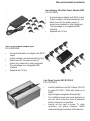 3
3
-
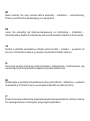 4
4
-
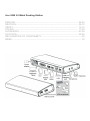 5
5
-
 6
6
-
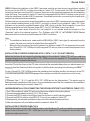 7
7
-
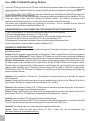 8
8
-
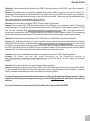 9
9
-
 10
10
-
 11
11
-
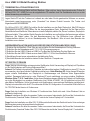 12
12
-
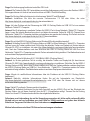 13
13
-
 14
14
-
 15
15
-
 16
16
-
 17
17
-
 18
18
-
 19
19
-
 20
20
-
 21
21
-
 22
22
-
 23
23
-
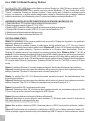 24
24
-
 25
25
-
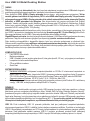 26
26
-
 27
27
-
 28
28
-
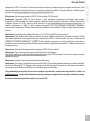 29
29
-
 30
30
-
 31
31
-
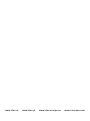 32
32
iTEC U3METALDOCK Benutzerhandbuch
- Kategorie
- Notebook-Docks
- Typ
- Benutzerhandbuch
in anderen Sprachen
- English: iTEC U3METALDOCK User guide
- slovenčina: iTEC U3METALDOCK Užívateľská príručka
- polski: iTEC U3METALDOCK instrukcja
- čeština: iTEC U3METALDOCK Uživatelská příručka
Verwandte Artikel
Andere Dokumente
-
DeLOCK 82283 Datenblatt
-
DeLOCK 62522 Datenblatt
-
Asus TransBook T200TA corp Benutzerhandbuch
-
Dell USB 3.0 to HDMI/VGA/Ethernet/USB 2.0 Schnellstartanleitung
-
i-tec C31FLATDOCKPD Benutzerhandbuch
-
Belkin B2B043eaC00 Benutzerhandbuch
-
DeLOCK 62541 Datenblatt
-
Asus USB3.0_HZ-1 Benutzerhandbuch
-
i-tec U3CHARGEHUB10 Benutzerhandbuch
-
Asus Varidrive Installationsanleitung